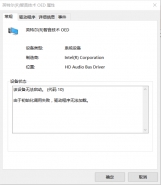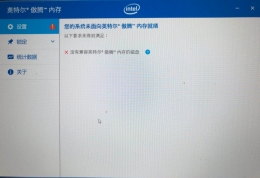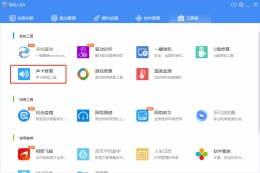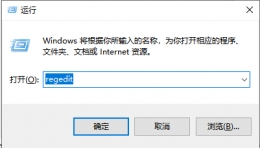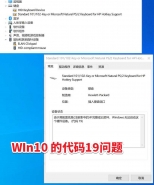时间:2018-01-11 16:32:12 来源:互联网 阅读次数:16777215
在使用电脑的过程中,总会遇到无法安装驱动,或者无法更新驱动。一般为了避免这类问题,我们需要先卸载旧驱动再进行更新安装
卸载已安装的驱动对于新手来说是一件非常繁琐的事,驱动小哥来教你让卸载已安装驱动变得简单。使用驱动人生来卸载已安装驱动会变得更加简洁方便(对新手小白来说)。下面将驱动人生卸载已安装驱动的步骤介绍给电脑新手们。
一、驱动人生卸载已安装驱动的方法:
1.首先打开驱动人生7,然后在界面底部的功能列表中点击“驱动管理”;
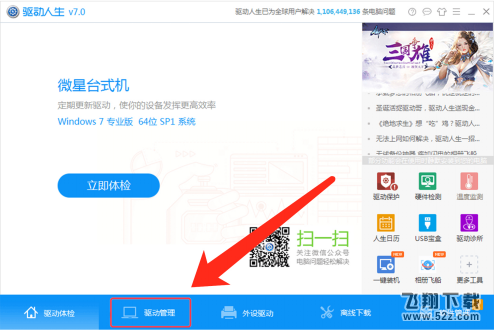
2.进入【驱动管理】界面软件会自动扫描电脑中已安装的驱动,并且会自动备份已安装驱动。

3.扫描完毕后我们点击下图位置的【驱动卸载】,接着在【驱动卸载】界面找到想要卸载的驱动,之后点击“开始卸载”就可以了
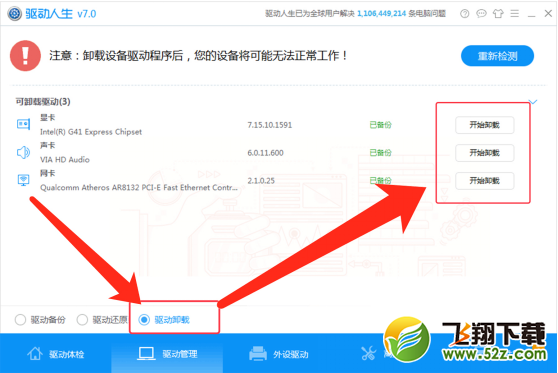
二、2018年驱动人生7优化了用户体验:
1、优化Win10系统驱动安装
win10系统虽然能够自行安装驱动,但是自动安装版本难免不是最新!尽可能避免安装过程中碰到的故障。
2、优化反馈通道“新增微信公众号”
当安装驱动不适配,会有一个微信的图标,鼠标移动上去,显示二维码,扫一扫关注二维码可以获得人工客服回复。
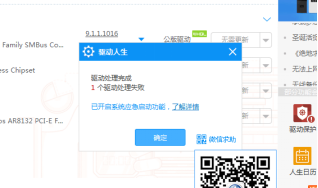
随着Win10版本的不断更新,驱动人生持续完善Wind10驱动库。目前驱动人生已经达到对数千款硬件的Win10驱动支持,而且支持数量还在进一步增加中。使用Win10的你们还在等什么! 赶紧下载驱动人生7体验开始愉快的使用之旅吧吧!